篇教程教大家如何使模糊照片变清晰,原理就是把图像反相后模糊非边缘区域,这样就能突出边缘。处理后的图片比锐化滤镜更精准,只是操作的时候稍微复杂一点。最终效果

其它图片原图和效果
处理前

处理后

一、打开需要锐利化的照片。
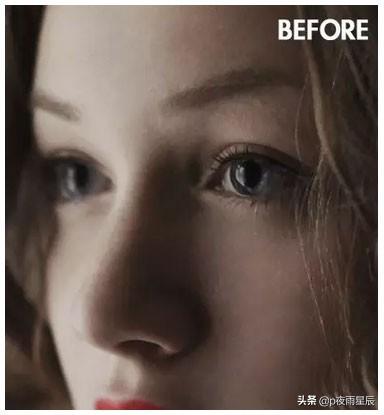
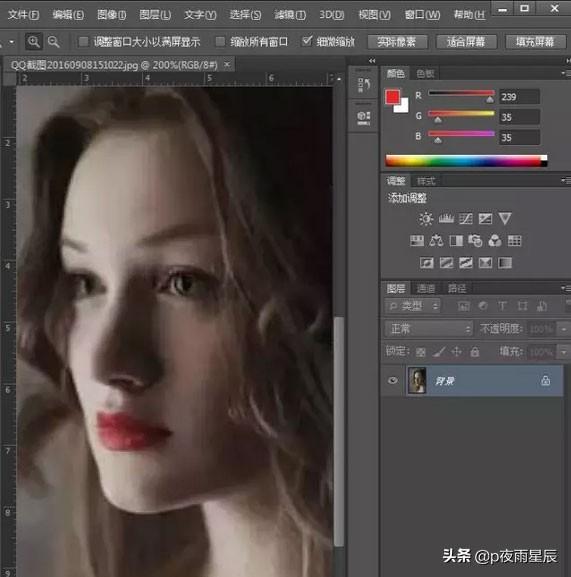
二、复制图层。

三、按CTRL+I / CMD+I 反转色调。
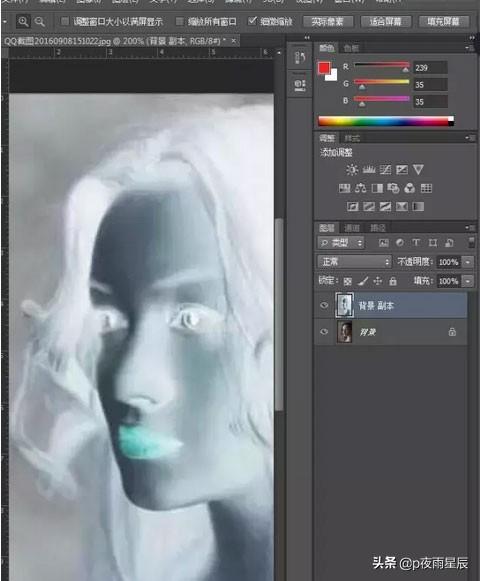
四、设置该图层的不透明度为50%,画面会变成灰色。
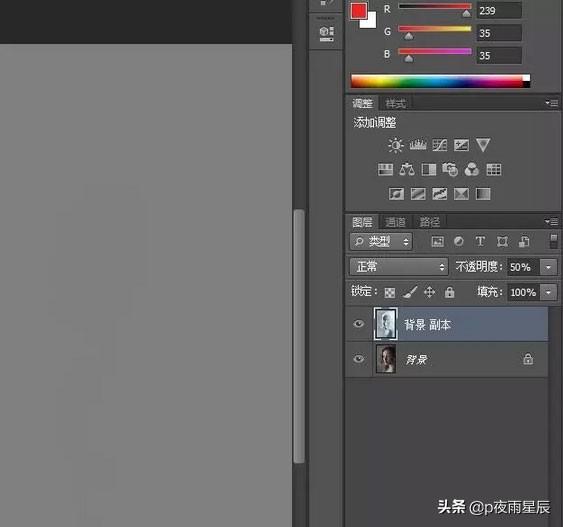
五、选择滤镜>模糊>表面模糊。
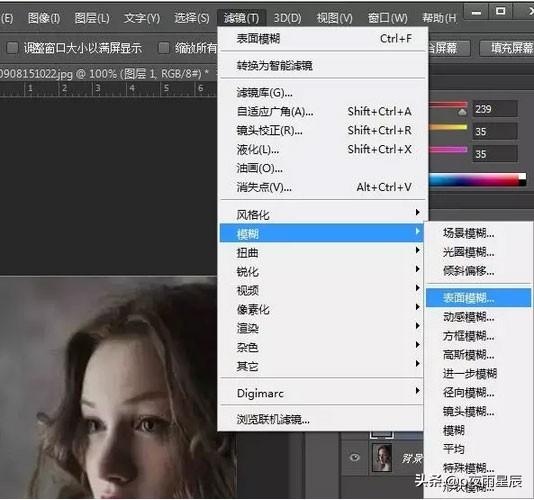
数值上的半径为3-5、Threshold 是15-20,视图像大小而调整。

六、保持透明度50%,复制图层(CTRL+ALT+SHIFT+E / CMD+OPTION+SHIFT+E),删除掉中间的图层。
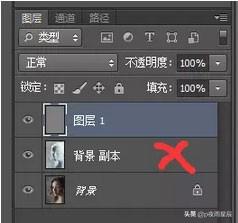
七、将图层模式更改为「叠加」或「柔光」,如有需要,可以重覆复制灰色图层让画面更锐利。 最终效果:

数码相机拍出来的模糊照片怎么处理
数码相机尤其是家用型或消费型相机,拍出的照片,总显得雾气很重,灰暗的很,色彩鲜艳度不够,锐度又不足。如果天气不好,则更严重。即使是单反相机,虽然效果会好一些,但也很难尽如人意。因此,就需要用PHOTOSHOP加以调整:
模糊照片处理
1、打开PHOTOSHOP,打开需要修改的图片;
2、复制图层,建立一个图层副本,(以下步骤都在副本上操作);
3、在图层面板中选中图层副本,在对话框中选择“柔光”,这时,已明显变化;
4、点击“滤镜”---其他---高反差保留--设置半径为10,点击确定;
5、点击滤镜---锐化---USM锐化,三个数值分别设置为:30、0.1、30,点击确定;
6、点击图层---拼合图层。







 该博客提供了使模糊照片变清晰的方法。一是将图像反相后模糊非边缘区域突出边缘,介绍了详细操作步骤;二是针对数码相机拍出的模糊照片,利用Photoshop进行调整,如复制图层、设置图层模式、使用高反差保留和USM锐化等。
该博客提供了使模糊照片变清晰的方法。一是将图像反相后模糊非边缘区域突出边缘,介绍了详细操作步骤;二是针对数码相机拍出的模糊照片,利用Photoshop进行调整,如复制图层、设置图层模式、使用高反差保留和USM锐化等。

















 被折叠的 条评论
为什么被折叠?
被折叠的 条评论
为什么被折叠?








